Schritt 2: Ändern Sie die IP-Adresse.
Vorgehensweise
-
Klicken Sie auf dem Utility-Startbildschirm auf
 .
.
- Klicken Sie auf Systeminformationen.
- Deaktivieren Sie das Kontrollkästchen IP Adresse automatisch beziehen unter Netzwerk.
-
Geben Sie die unter Schritt 1: Ermitteln Sie die Netzwerkadressen. bestimmten Netzwerkadressen des Geräts ein.
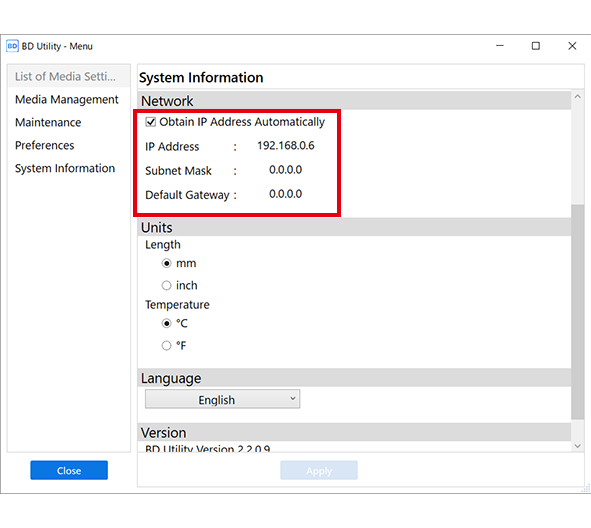
- Klicken Sie auf Übernehmen.
- Klicken Sie auf Schließen, um zum ursprünglichen Display zurückzukehren.
- Starten Sie Roland DG Connect Hub.
- Klicken Sie auf Einstellungen und deaktivieren Sie dann das Kontrollkästchen Auto printer registration.
- Klicken Sie auf .
- Klicken Sie auf + und geben Sie dann die unter Schritt 1: Ermitteln Sie die Netzwerkadressen. bestimmte IP-Adresse in das Adressfeld ein.
- Klicken Sie auf Verify und dann auf Übernehmen.
-
Klicken Sie auf OK.
AnmerkungWenn es nicht möglich ist, den Computer und das Gerät während der Neuinstallation zu verbinden (z. B. beim Umzug eines Geräts mit fester IP-Adresse), drücken Sie die Reset-Taste, um zur automatischen IP-Adresserfassung zu wechseln.
- Schalten Sie die sekundäre Stromversorgung aus.
- Halten Sie die Reset-Taste (A) mit einer Büroklammer oder etwas Ähnlichem mindestens 5 Sekunden lang gedrückt.
Sie hören einen kurzen Piepton, wenn Sie die Reset-Taste drücken. Wenn Sie diese Taste ab diesem Zeitpunkt mindestens 5 Sekunden lang gedrückt halten, hören Sie zwei kurze Pieptöne und das Gerät wird zurückgesetzt.